
ワード 新しい ページを挿入するには?

ワードを使いこなす上で、新しいページを挿入する方法は基本中の基本です。レポート、論文、企画書など、あらゆる文書作成で必要不可欠なスキルと言えるでしょう。空白ページを追加してレイアウトを調整したり、セクション区切りを入れて異なる書式設定を適用したりと、その活用方法は多岐にわたります。この記事では、ワードで新しいページを挿入するための様々な方法を、初心者にも分かりやすく解説します。簡単な操作から応用テクニックまで、スムーズな文書作成をサポートする情報満載でお届けします。
ワードで新しいページを挿入するには?
ワードで新しいページを挿入する方法はいくつかあります。最も簡単な方法は、「挿入」タブから「空白ページ」を選択することです。これにより、カーソルの位置に新しい空白ページが挿入されます。また、「ページ区切り」を使用することもできます。
ワードで空白ページを挿入する方法
「挿入」タブをクリックし、「ページ」グループにある「空白ページ」をクリックすると、現在のカーソルの位置の直後に新しい空白ページが挿入されます。これは、新しい章やセクションを開始するのに便利な方法です。
ワードでページ区切りを挿入する方法
「レイアウト」タブ(または古いバージョンのワードでは「ページレイアウト」タブ)をクリックし、「区切り」をクリックします。ドロップダウンメニューから「ページ」を選択すると、現在のカーソルの位置でページが区切られ、次の行が新しいページに移動します。
キーボードショートカットで新しいページを挿入する方法
ワードでは、キーボードショートカットを使用することで、より迅速にページを挿入できます。「Ctrl + Enter」(Windows)または「Command + Enter」(Mac)を押すと、現在のカーソルの位置でページが区切られ、新しいページが開始されます。
セクション区切りを使用してページを挿入する方法
セクション区切りは、文書内の異なるセクションに対して異なる書式設定(ヘッダー、フッター、ページ番号など)を適用したい場合に便利です。セクション区切りを挿入するには、「レイアウト」タブの「区切り」をクリックし、適切なセクション区切りタイプ(「次のページから開始」、「継続」など)を選択します。
- 「次のページから開始」: 新しいセクションを次のページから開始します。
- 「継続」: 新しいセクションを現在のページから開始します。
- 「偶数ページ」: 新しいセクションを次の偶数ページから開始します。
- 「奇数ページ」: 新しいセクションを次の奇数ページから開始します。
ページ区切りとセクション区切りの違い
ページ区切りは単に現在のページを終了し、次のページにテキストを移動させるだけですが、セクション区切りは文書を複数のセクションに分割し、各セクションに異なる書式設定を適用できます。たとえば、セクション区切りを使用すると、文書の特定の部分に異なるヘッダーやフッターを設定したり、ページ番号をリセットしたりすることができます。
よくある質問(FAQ)
Wordで新しいページを挿入するには?
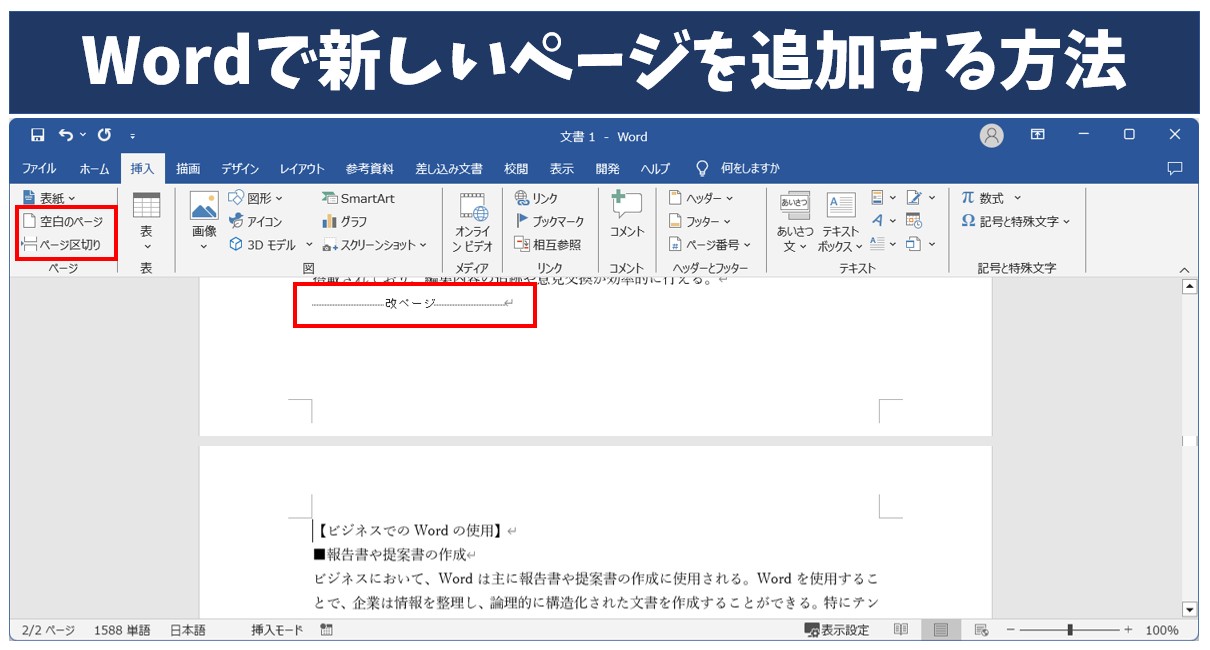
Word で新しいページを挿入するには、主に「空白ページ」の挿入と「改ページ」の挿入という二つの方法があります。「空白ページ」は、カーソルの位置に関係なく、完全に新しいページを追加します。「改ページ」は、カーソルの位置から次のページにテキストを移動させ、その位置から新しいページを開始します。どちらの方法も、Word のリボンメニューから簡単に操作できます。
空白ページを挿入する方法
- Word のリボンメニューの「挿入」タブをクリックします。
- 「ページ」グループにある「空白ページ」ボタンをクリックします。
- カーソルの位置に関係なく、現在のページの後に新しい空白ページが挿入されます。
改ページを挿入する方法
- 改ページを挿入したい場所にカーソルを置きます。
- Word のリボンメニューの「挿入」タブをクリックします。
- 「ページ」グループにある「改ページ」ボタンをクリックします。
キーボードショートカットを使用する方法
- 改ページを挿入したい場所にカーソルを置きます。
- 「Ctrl + Enter」キー(Mac の場合は「Command + Enter」キー)を押します。
- これにより、カーソルの位置から新しいページが開始されます。
レイアウトタブから改ページを挿入する方法
- 改ページを挿入したい場所にカーソルを置きます。
- Word のリボンメニューの「レイアウト」タブをクリックします。(または「ページレイアウト」タブ)
- 「ページ設定」グループにある「区切り」をクリックし、「改ページ」から適切なオプションを選択します。
セクション区切りと改ページの違い
- 改ページは、単にテキストを次のページに移動させるだけですが、セクション区切りは、ドキュメントのレイアウト(ヘッダー、フッター、余白など)を変更するために使用されます。
- セクション区切りを使用すると、ドキュメント内で異なる書式設定を適用できます。
- 単純な改ページが必要な場合は、「改ページ」を使用し、書式設定を変更する必要がある場合は、「セクション区切り」を検討してください。
ワードで改ページを増やすにはどうすればいいですか?
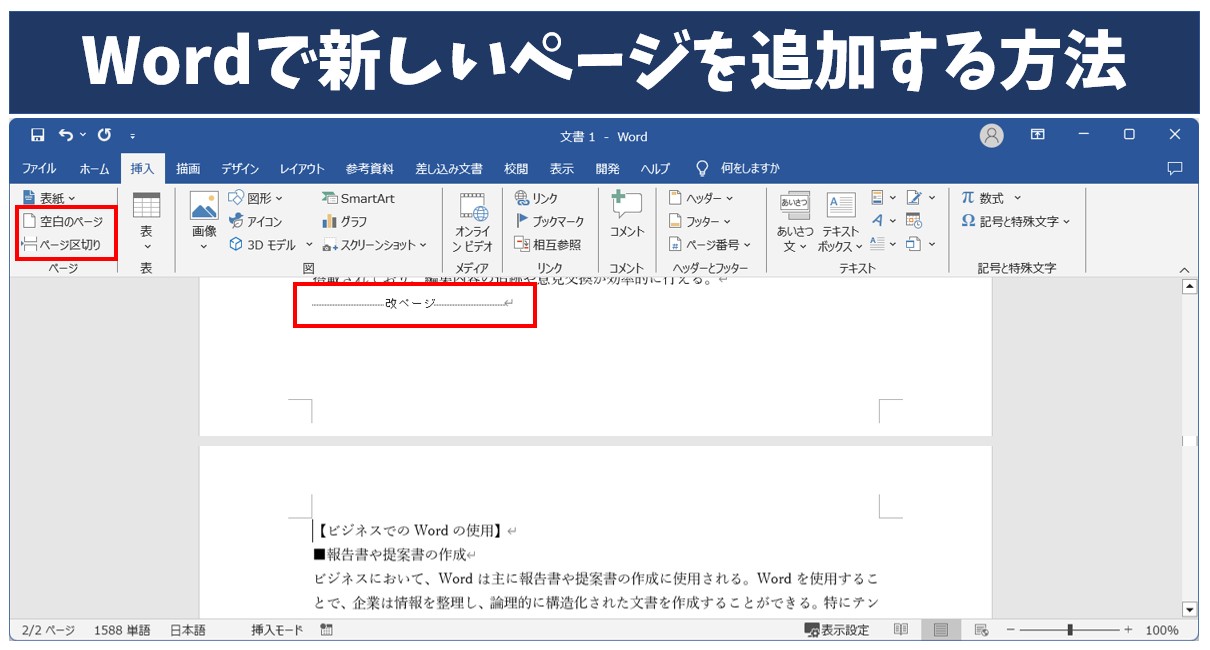
ワードで改ページを増やすには、主に「改ページ挿入」機能と「段落書式設定」を使用します。改ページを挿入したい箇所にカーソルを置き、「挿入」タブから「改ページ」を選択するか、ショートカットキー(Ctrl + Enter)を使用することで、強制的にページを分割できます。また、段落書式設定では、特定の段落が常に新しいページから始まるように設定することも可能です。
改ページ挿入の基本的な方法
改ページ挿入は、ドキュメントの流れを意図的に区切りたい場合に最も直接的な方法です。「挿入」タブから「改ページ」を選択するか、ショートカットキー(Ctrl + Enter)を使用します。この方法を使用すると、カーソルの位置でページが分割され、その後のテキストは新しいページから始まります。
- カーソルを改ページを挿入したい位置に移動します。
- 「挿入」タブをクリックします。
- 「ページ」グループにある「改ページ」を選択します。(または、Ctrl + Enterキーを押します)
段落書式設定で改ページを制御する方法
段落書式設定を使用すると、特定の段落が常に新しいページから始まるように設定できます。これにより、章の開始や重要なセクションの開始時に、ページレイアウトを自動的に調整できます。段落の書式設定ダイアログボックスで「改ページ位置の制御」オプションを使用します。
- 改ページを挿入したい段落を選択します。
- 段落を右クリックし、「段落」を選択します。
- 「改ページと改行」タブをクリックします。
- 「次のページから開始」チェックボックスをオンにします。
セクション区切りを使用して改ページを管理する方法
セクション区切りを使用すると、ドキュメント内で異なる書式設定を適用できる領域を作成できます。セクション区切りを挿入することで、ページレイアウト、ヘッダー、フッターなどをセクションごとに個別に設定できます。
- カーソルをセクション区切りを挿入したい位置に移動します。
- 「レイアウト」タブをクリックします。
- 「区切り」グループにある「次のページ」などのセクション区切りを選択します。
不要な改ページを削除する方法
意図せずに挿入された改ページは、ドキュメントのレイアウトを乱すことがあります。不要な改ページを削除するには、改ページ記号を表示し、それを削除します。改ページ記号は通常、ドキュメントの編集画面で表示されます(表示されていない場合は、「表示」タブで「編集記号の表示/非表示」をオンにします)。
- 「ホーム」タブをクリックします。
- 「編集記号の表示/非表示」ボタンをクリックします。(¶ のような記号)
- 不要な改ページ記号(点線の線)を選択し、Deleteキーを押します。
ショートカットキーを使った改ページの挿入
ショートカットキー(Ctrl + Enter)は、迅速に改ページを挿入するための便利な方法です。これにより、マウスを使用せずに、キーボードだけでドキュメントを編集できます。
- カーソルを改ページを挿入したい位置に移動します。
- Ctrlキーを押しながらEnterキーを押します。
ワードで新しいページを挿入するには、どの方法が一番簡単ですか?
一番簡単な方法は、挿入したい場所をクリックし、「挿入」タブから「空白ページ」を選択することです。これにより、現在のページの後に新しい空白ページが追加されます。
ワードでセクション区切りを使用して新しいページを作成できますか?
はい、できます。「レイアウト」タブから「区切り」を選択し、「次のページから開始」を選ぶと、セクション区切りが挿入され、新しいページが開始されます。これは、ページ番号やヘッダー/フッターをセクションごとに変更したい場合に便利です。
ワードでページの最後に新しいページを追加するには?
文書の最後に移動し、「挿入」タブから「空白ページ」を選択するか、文書の最後で「Ctrl + End」を押して最後に移動し、「Ctrl + Enter」を押して改ページを挿入します。
ワードで特定の場所に新しいページを強制的に挿入するには?
強制的にページを挿入するには、挿入したい場所にカーソルを置き、「挿入」タブから「ページ区切り」を選択するか、キーボードで「Ctrl + Enter」を押します。これにより、現在の位置から新しいページが開始されます。
ワード
Si quieres conocer otros artículos parecidos a ワード 新しい ページを挿入するには? puedes visitar la categoría ワード.


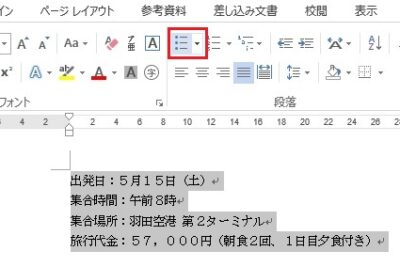
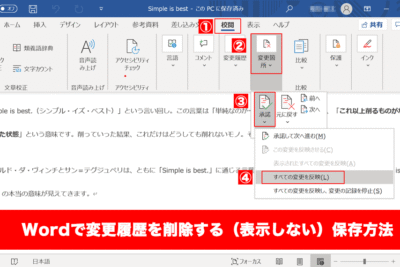


コメントを残す